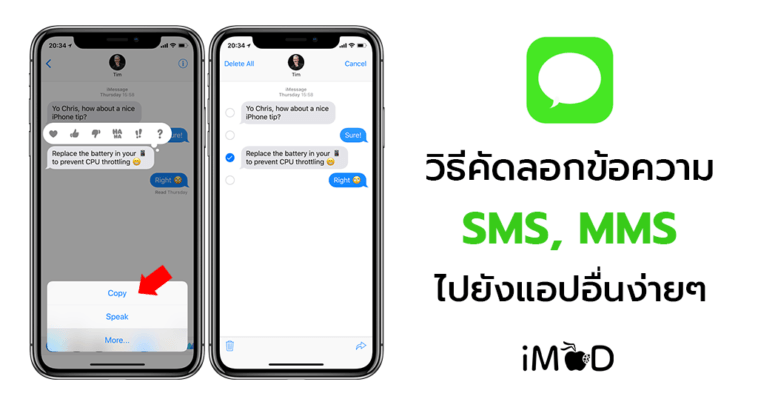สำหรับใครที่อาจจะยังไม่ทราบวิธีการคัดลอกข้อความจากแอป Message และส่งต่อหรือนำไปวางไว้ที่แอปอื่น วันนี้ทีมงานมีวิธีคัดลอกข้อความ SMS, MMS หรือ iMessage ใน iPhone, iPad มาแนะนำให้ชมกันค่ะ
การคัดลอกหรือส่งต่อข้อความใน iOS ที่ต่ำกว่า iOS 10 สามารถทำได้ในกล่องข้อความเลย แต่ใน iOS 10 และ iOS 11 แอปข้อความได้เพิ่มลูกเล่น Tapback เข้าไป เพื่อเพิ่มสีสันในการส่งข้อความให้สนุกมากยิ่งขึ้น ทำให้เมนูการคัดลอกและการส่งต่อข้อความถูกย้ายไปยังด้านล่างของหน้าจอ หลายคนอาจจะยังสับสนในการใช้งาน ก็ลองมาชมกันว่าการคัดลอกข้อความทีละ 1 รายการและคัดลอกครั้งละหลายๆ ข้อความมีวิธีอย่างไรใน iOS 11
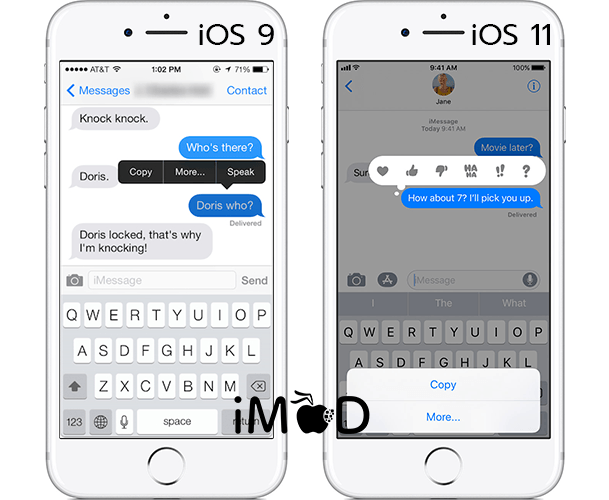
การคัดลอกทีละ 1 ข้อความ
ไปที่ แอปข้อความ (Message) > เลือกกล่องข้อความที่ต้องการคัดลอก > แตะข้อความค้างไว้ 3 วินาที > แตะ คัดลอก (Copy)
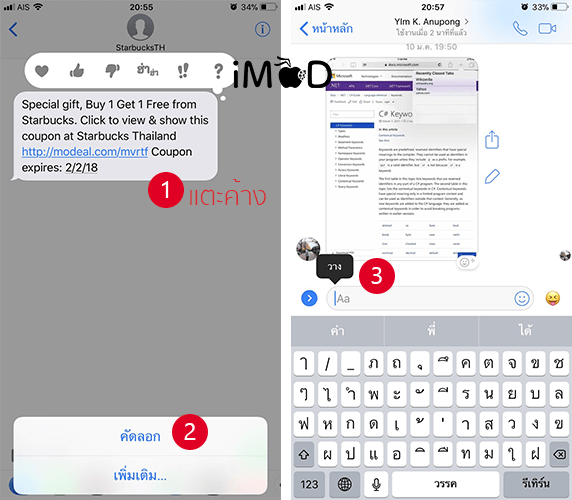
หลังจากที่คัดลอกข้อความแล้ว ก็เปิดแอป เช่น Messenger, Mail หรือ Line แล้วแตะ 1 ครั้ง เพื่อวาง (Paste)
การคัดลอกทีละหลายๆ ข้อความ
ไปที่แอปข้อความ (Message) > เลือกกล่องข้อความที่ต้องการคัดลอก > แตะข้อความค้างไว้ 3 วินาที > แตะ เพิ่มเติม (More) > เลือกเช็คถูกด้านหน้าข้อความที่ต้องการ > จากนั้นแตะไอคอน ส่งต่อ (Forward) > ระบุรายชื่อที่ต้องการส่งต่อข้อความ
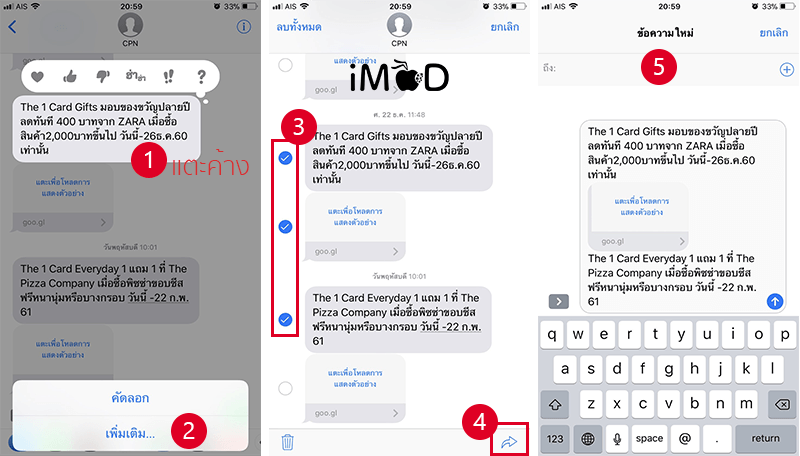
หากต้องการคัดลอกข้อความทั้งหมดไปวางยังแอปอื่นๆ ให้แตะข้อความค้างไว้สักพัก > เลือกทั้งหมด (Select All) > คัดลอก (Copy) > เปิดแอปที่ต้องการและแตะเพื่อวาง (Paste)
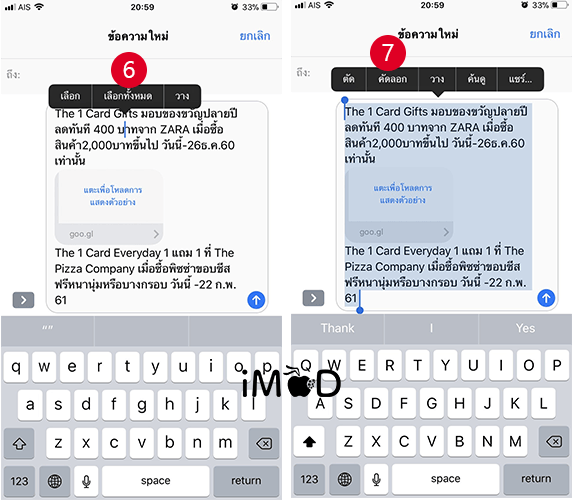
และนี่ก็เป็น Tips เล็กๆ น้อยๆ สำหรับการใช้งานข้อความ (Message) ที่ช่วยให้การส่งข้อความสามารถทำได้ง่ายและไวขึ้น จากการคัดลอกข้อความและนำไปวางในแอปอื่น เพื่อส่งต่อให้กับเพื่อนๆ ก็ลองทำตามกันดูนะคะ
ขอบคุณ idownloadblog